Win10专业版快速启动栏添加技巧
时间:2025-06-02 10:56:15 333浏览 收藏
在Windows 10系统中,许多用户希望为应用程序设置快捷启动功能,但不知道具体操作方法。实际上,Win7及更高版本已将“快速启动栏”功能整合到“锁定到任务栏”中。本文详细介绍了如何通过任务栏在Win10专业版中实现应用程序的快捷启动,包括右键点击任务栏空白区域、创建新工具栏、输入特定路径、取消锁定任务栏、拖动调整Quick Launch位置以及最终锁定任务栏等步骤,帮助用户高效管理常用应用程序。
有部分用户在使用Windows 10系统时,想为应用程序设置快捷启动功能,却不知道“快捷启动栏”具体位于何处。实际上,在win7及更高版本中,“快速启动栏”的功能已经被“锁定到任务栏”所取代。因此,本文将为大家详细介绍如何在win10系统中通过任务栏实现快捷启动应用程序的功能。
操作步骤如下:
- 在任务栏的空白区域右键点击,选择“工具栏”中的“新建工具栏”,如图所示:
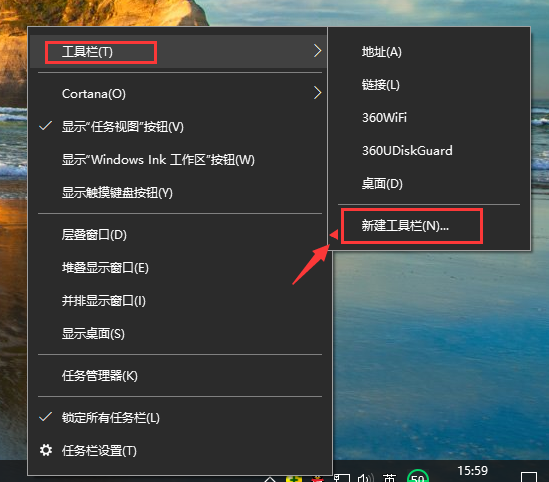
任务栏电脑图解1
- 接着在弹出的窗口中输入以下路径:%userprofile%\AppData\Roaming\Microsoft\Internet Explorer\Quick Launch,然后点击“选择文件夹”,如下图所示:
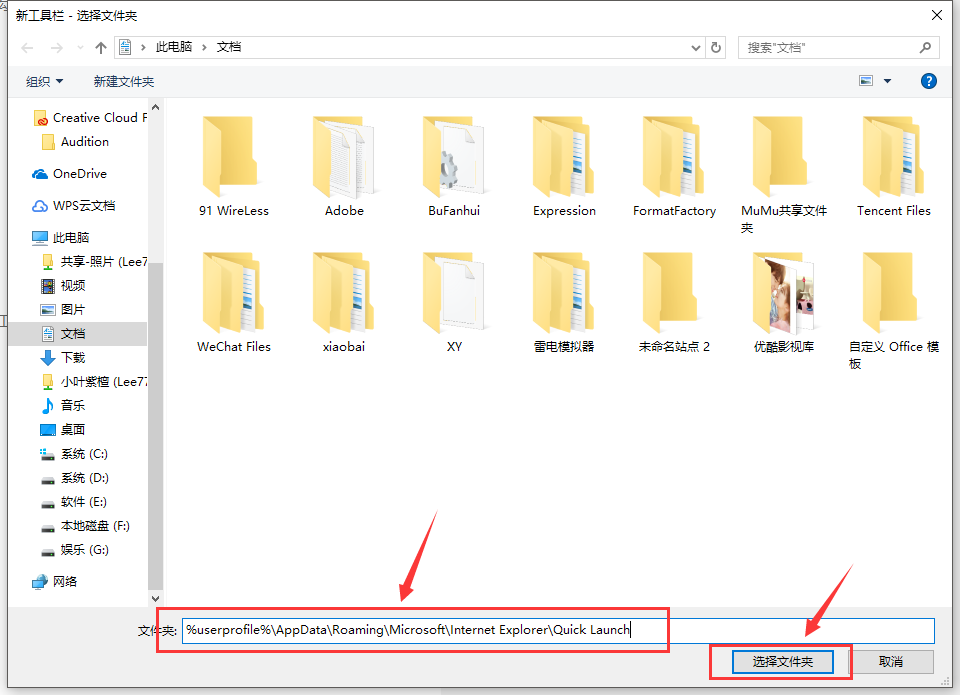
应用程序电脑图解2
- 再次在任务栏空白处右键,取消“锁定任务栏”的选项,如下图所示:
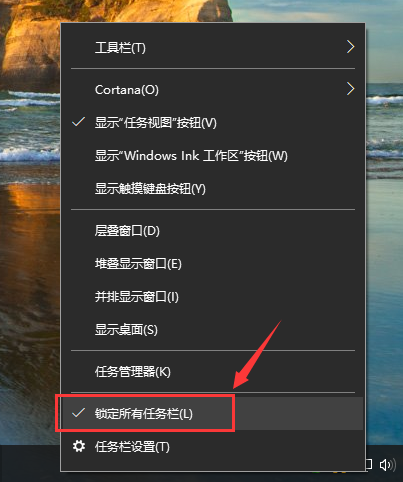
快捷菜单电脑图解3
- 随后,将“Quick Launch”部分拖动至任务栏左侧,并在完成拖动后,右键点击“Quick Launch”,取消“显示文本”和“显示标题”的选项,如图所示:
拖动前:

快捷方式电脑图解4

任务栏电脑图解5
拖动后:

应用程序电脑图解6
- 最后,调整任务栏至适合的位置,再次右键点击任务栏,勾选“锁定任务栏”。如下图所示:
调整前:

任务栏电脑图解7
调整后:

快捷菜单电脑图解8
以上就是Windows 10中如何启用并自定义快速启动栏的具体方法。
以上就是本文的全部内容了,是否有顺利帮助你解决问题?若是能给你带来学习上的帮助,请大家多多支持golang学习网!更多关于文章的相关知识,也可关注golang学习网公众号。
相关阅读
更多>
-
501 收藏
-
501 收藏
-
501 收藏
-
501 收藏
-
501 收藏
最新阅读
更多>
-
310 收藏
-
480 收藏
-
283 收藏
-
209 收藏
-
300 收藏
-
217 收藏
-
425 收藏
-
288 收藏
-
113 收藏
-
373 收藏
-
443 收藏
-
487 收藏
课程推荐
更多>
-

- 前端进阶之JavaScript设计模式
- 设计模式是开发人员在软件开发过程中面临一般问题时的解决方案,代表了最佳的实践。本课程的主打内容包括JS常见设计模式以及具体应用场景,打造一站式知识长龙服务,适合有JS基础的同学学习。
- 立即学习 543次学习
-

- GO语言核心编程课程
- 本课程采用真实案例,全面具体可落地,从理论到实践,一步一步将GO核心编程技术、编程思想、底层实现融会贯通,使学习者贴近时代脉搏,做IT互联网时代的弄潮儿。
- 立即学习 516次学习
-

- 简单聊聊mysql8与网络通信
- 如有问题加微信:Le-studyg;在课程中,我们将首先介绍MySQL8的新特性,包括性能优化、安全增强、新数据类型等,帮助学生快速熟悉MySQL8的最新功能。接着,我们将深入解析MySQL的网络通信机制,包括协议、连接管理、数据传输等,让
- 立即学习 500次学习
-

- JavaScript正则表达式基础与实战
- 在任何一门编程语言中,正则表达式,都是一项重要的知识,它提供了高效的字符串匹配与捕获机制,可以极大的简化程序设计。
- 立即学习 487次学习
-

- 从零制作响应式网站—Grid布局
- 本系列教程将展示从零制作一个假想的网络科技公司官网,分为导航,轮播,关于我们,成功案例,服务流程,团队介绍,数据部分,公司动态,底部信息等内容区块。网站整体采用CSSGrid布局,支持响应式,有流畅过渡和展现动画。
- 立即学习 485次学习
